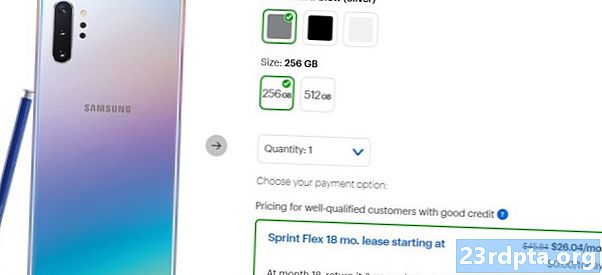콘텐츠
- Android 기기에서 앱을 삭제하는 방법
- 옵션 1 : 설정에서 앱 삭제
- 옵션 2 : Google Play 스토어에서 앱 삭제
- 옵션 3 : 앱 서랍에서 삭제
- Amazon Fire 기기에서 앱을 삭제하는 방법
- 사전 설치된 앱을 삭제하는 방법
- 구매 한 앱을 삭제하면 어떻게됩니까?
- 마지막 생각들

Android 기기의 저장 용량이 부족한 경우 휴대 전화에서 앱을 삭제하는 방법이 궁금 할 수 있습니다. 앱을 삭제하는 것은 많은 시간이 걸리지 않는 쉬운 작업입니다. 그러나 사용중인 기기 및 실행중인 Android 버전에 따라 프로세스가 다를 수 있습니다.
다음 읽기 : Facebook 계정을 삭제하는 방법?
이 게시물에서는 Android 기기에서 앱을 삭제하고 시스템 앱을 제거하는 방법 등 다양한 방법을 자세히 살펴 보겠습니다. 시작하자.
Android 기기에서 앱을 삭제하는 방법
“앱을 삭제하는 방법”— 간단한 질문입니다. 맞습니까? 실제로 기기에서 앱을 삭제하는 방법에는 세 가지가 있습니다. 이전 버전의 Android에서는 모두 작동하지는 않지만 최신 버전의 Google 운영 체제를 실행하는 경우 세 가지를 모두 사용할 수 있습니다. 아래에 필요한 모든 정보가 있습니다.
옵션 1 : 설정에서 앱 삭제
이 방법은 모든 버전의 Android에서 작동합니다. 가장 먼저해야 할 일은 설정 장치의 메뉴. 그 후, 열어 앱 또는 응용 프로그램 관리자 (기기에 따라) 삭제하려는 앱을 찾아서 선택한 다음 제거 단추.
대부분의 경우 앱은 몇 초 안에 기기에서 삭제됩니다. 완료되면 다시 앱 원하는 경우 더 많은 앱을 삭제하기 위해 프로세스를 반복 할 수 있습니다.
단계별 지침 :
- 열다설정 장치에서.
- 탭 앱 또는 응용 프로그램 관리자.
- 제거하려는 앱을 누릅니다. 올바른 것을 찾으려면 스크롤해야 할 수도 있습니다.
- 꼭지 제거.
옵션 2 : Google Play 스토어에서 앱 삭제
두 번째 옵션은 Play 스토어를 방문하여 제거하려는 앱을 삭제하는 것입니다. 기기에서 Play 스토어 앱을 찾아서 실행 한 다음 설정을 선택하고 내 앱 및 게임. 그런 다음 설치 섹션에서 삭제하려는 앱을 열고 제거.
몇 초 후에 앱이 기기에서 삭제됩니다. 더 많은 앱을 제거하려면 스마트 폰 또는 태블릿에서 뒤로 버튼을 탭하여 설치 섹션을 다시하고 프로세스를 반복하십시오.
단계별 지침 :
- 기기에서 Play 스토어 앱을 엽니 다.
- 를 엽니 다 설정 메뉴.
- 탭 내 앱 및 게임.
- 로 이동 설치 섹션.
- 제거하려는 앱을 누릅니다. 올바른 것을 찾으려면 스크롤해야 할 수도 있습니다.
- 꼭지 제거.
옵션 3 : 앱 서랍에서 삭제
이전 버전의 Android를 실행하는 기기에서는 작동하지 않지만 스마트 폰 또는 태블릿에서 앱을 삭제하는 가장 빠르고 쉬운 방법 일 것입니다. 아래 설명 된 방법으로 문제가 해결되지 않으면 위에 나열된 두 가지 옵션 중 하나를 고수하십시오.
작동 방식은 다음과 같습니다. 모든 앱이있는 앱 서랍을 열고 제거하려는 앱을 길게 탭한 다음 제거 화면에 표시됩니다. 마지막 단계는 승인 앱을 제거 할 것인지 묻는 창이 나타납니다.
이 프로세스는 또한 앱 서랍에있는 앱뿐만 아니라 홈 화면에있는 앱에도 적용됩니다.
단계별 지침 :
- 앱 서랍 또는 홈 화면에있는 앱을 길게 누릅니다.
- 그것을 드래그 제거 화면에 나타나는 섹션.
- 탭 승인 팝업 창이 나타납니다.
Amazon Fire 기기에서 앱을 삭제하는 방법
위의 세 가지 옵션은 대부분의 Android 기기에서 작동하지만 전부는 아닙니다. 항상 그렇듯이 다른 접근 방식이 필요한 몇 가지 예외가 있습니다. 여기에는 매우 맞춤화 된 버전의 Android를 실행하는 Amazon Fire 장치가 있습니다.
Fire 기기에서 앱을 삭제하는 것은 다른 Android 기기와 다르지만 여전히 쉽습니다. 가장 먼저해야 할 일은 앱 홈 화면에서 그런 다음 장치 탭은 기기에 설치된 모든 앱을 표시하고 제거하려는 앱을 길게 누른 다음 기기에서 제거 선택권. 쉬운가요?
단계별 지침 :
- 를 누릅니다 앱 홈 화면에서
- 를 누릅니다 장치 탭.
- 제거하려는 앱을 길게 누릅니다.
- 탭 기기에서 제거.
사전 설치된 앱을 삭제하는 방법
모든 Android 기기에는 몇 가지 다른 앱이 사전 설치되어 있습니다. 여기에는 Gmail, YouTube, Facebook 등 대부분의 사람들이 신경 쓰지 않는 유용한 것들이 많이 포함될 수 있습니다. 그러나 제조업체 나 이동 통신사가 만든 앱을 사용하지 않을 앱이 기기에 사전로드되어있을 가능성이 높습니다. 대부분의 경우 이러한 앱은 사용자가 직접 다운로드 한 앱만큼 쉽게 기기에서 제거 할 수 없습니다. 따라서 위에 나열된 세 가지 옵션 중 하나를 사용하면 제거 아래 이미지에서 볼 수 있듯이 프로세스의 맨 끝에있는 버튼을 클릭하십시오.

삭제할 수없는 앱을 시스템 앱이라고하며이를 제거 할 수있는 유일한 방법은 기기를 루팅하는 것입니다. 용어에 익숙하지 않은 경우, 루팅은 일반적으로 사용자를 위해 잠겨있는 명령, 시스템 파일 및 폴더 위치에 액세스하는 행위를 말합니다.
루팅은 시스템 사용자에서 관리자로 전환하는 것으로 생각할 수 있으며, 장치의 더 깊은 작업을보다 강력하게 제어 할 수있는 추가 자유와 위험이 있습니다. 이 길로 내려 가려면 아래 링크를 클릭하여 장치를 응원하는 과정에 대해 자세히 알아보십시오.
- 안드로이드 응원 – 당신이 알아야 할 모든 것!
다른 방법은 기기에서 허용하는 경우 앱 서랍에 사용하지 않으려는 시스템 앱을 숨기는 것입니다. 앱은 삭제되지 않지만 최소한 앱 서랍을 어지럽히 지 않습니다.
구매 한 앱을 삭제하면 어떻게됩니까?
많은 사용자가 Play 스토어에서 구매 한 앱을 삭제하면 나중에 다시 사용하기 위해 다시 구매해야한다는 것에 대해 걱정하고 있습니다. 물론 이것은 결코 일어나지 않을 것입니다. 구입 한 앱을 삭제 한 후 원하는 횟수만큼 무료로 다운로드 할 수 있습니다.
구매 한 앱을 삭제하면 Play 스토어에서 앱을 검색 할 때 '구매 됨'으로 태그가 지정됩니다. 다시 사용하려면 열어서 다운로드 버튼을 탭하면됩니다. 지불이 필요하지 않습니다.

마지막 생각들
보시다시피 앱 삭제는 매우 쉽고 시간이 많이 걸리지 않으며 대부분의 기기에서 다른 방식으로 수행 할 수 있습니다. 사용하지 않는 항목을 삭제하는 것은 기기의 공간을 확보하고 앱 서랍이 덜 복잡해 보이기 때문에 항상 좋은 방법입니다.
이제 Android 기기에서 앱을 삭제하는 방법을 성공적으로 가르쳐 주셨기를 바랍니다. 기기에서 앱을 삭제하는 데 어떤 방법을 사용합니까? 아래의 의견 섹션에 알려주십시오.